SanDisk iXpand Flash Drive Review för iPhone och iPad
Som kvalitet och kvantitet på foton och videorvi tar på våra telefoner växer exponentiellt, mobil lagring förblir en stor sak. Det är ganska mycket konventionell visdom nu att baslagringsmodellen på en iPhone eller iPad inte kommer att minska den såvida du inte vill betala de rejäla kostnaderna i förväg för en intern lagringsuppgradering eller skicka ut månatliga avgifter för en iCloud lagringsuppgradering. Och eftersom SD-kortplatser för iPhones tyvärr aldrig kommer att bli verklighet, är en Lightning-enhet ditt näst bästa alternativ.
En av de högst rankade iPhone-expansionsenheterna är SanDisk iXpand Flash Drive. Jag såg en affär för Amazon för några månader sedan, så jag trodde att jag skulle prova det. Läs vidare för hela min recension.

Vad är det? SanDisk iXpand Flash Drive är i huvudsakbara en bärbar flash-enhet (aka, hårddisk på en pinne). Den har ett Lightning-kontakt på ena änden som ansluts till din iPhone eller iPad och ett USB 3.0-kontakt på den andra för att ansluta till din Mac eller Windows PC. Dessutom drivs det av SanDisks egen programvara som låter dig enkelt överföra filer till och från din iPhone eller iPad till din dator.
Varför gillar jag det? Dess snabb och enkel och löser ett problem som alla har. Jag har ofta problem med att importera foton från minaiPhone till min Windows-dator, och ärligt talat vill jag vanligtvis inte vara besvärad med hela låten och dansen med att hitta en kabel, starta min PC, starta foton eller vad som helst och sedan vänta medan saken överförs.
Bonus, det är ett mycket praktiskt sätt att överföra stora mängder foton eller videor mellan telefoner utan att använda upp din mobildata.

Hur mycket kostar det? Cirka $ 40 för 32 GB, cirka 60 $ för 64 GB och cirka 97 $ för 128 GB på Amazon.
Ska du köpa det? Kanske. Du måste få 64 GB-storlek för att det verkligen kan vara värt. Det är dyrt jämfört med vad du skulle betala för en normal flash-enhet, men förmodligen föredras framför den månatliga kostnaden för en iCloud-lagringsuppgradering. Om du kommer att använda den med någon frekvens tror jag att det är helt värt det. Jag skulle definitivt köpa den som en gåva till någon - 64 GB-storleken är rätt i det perfekta prisintervallet för tekniska presenter.
Vill du se hur det fungerar? Jag ska visa dig.
Avbokning och installation

Att kalla detta en installation är lite av en sträcka. Det svåraste är att få det ur paketet. Sedan ansluter du den till Lightning-kontakten på din iPhone.
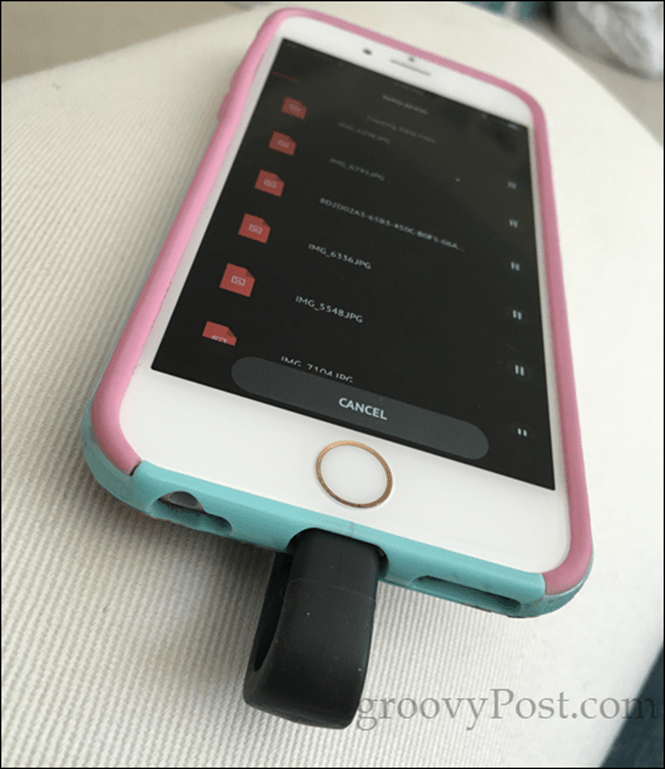
Det passar också i de flesta fall.

När du ansluter enheten, kommer iOS att göra detigenkänner automatiskt iXpand Flash Drive-tillbehöret och uppmanar dig att ladda ner motsvarande app från App Store. Du kan inte använda iXpand Drive utan den, så gå vidare och ladda ner den när du får frågan:
App Not Installed - Tillbehöret "iXpand Flash Drive" använder en app som du inte har installerat. Vill du hämta det från App Store?
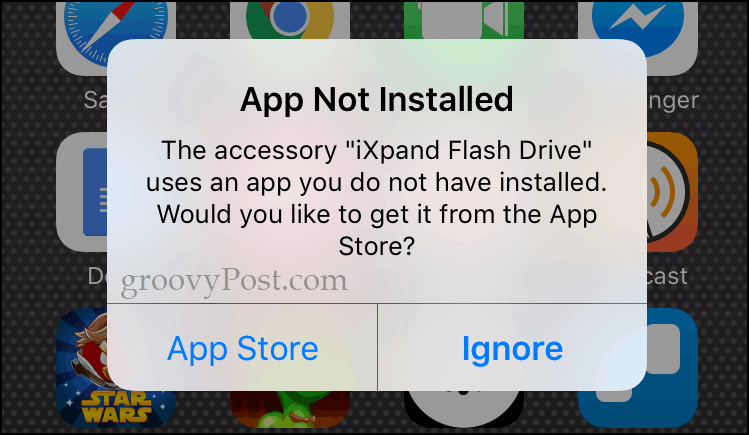
Här är appikonen när du har installerat den.
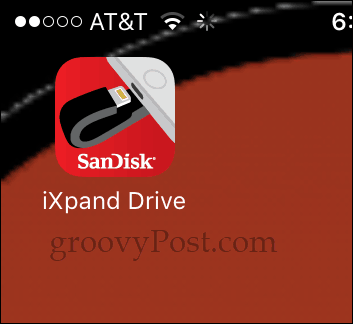
När jag startade appen fick jag en snabb liten turné. Sedan var jag tvungen att uppgradera firmware på iXpand och ge åtkomst till mina bilder på min telefon.
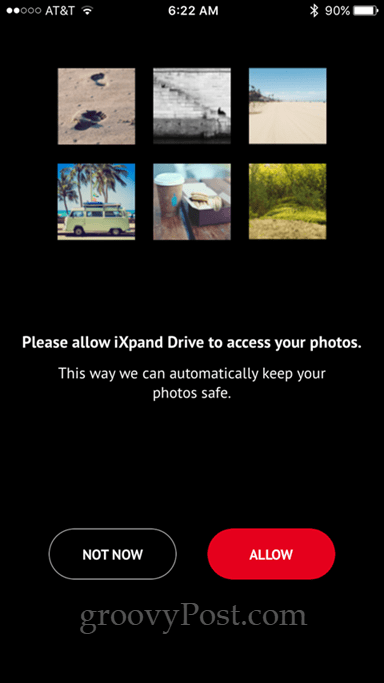
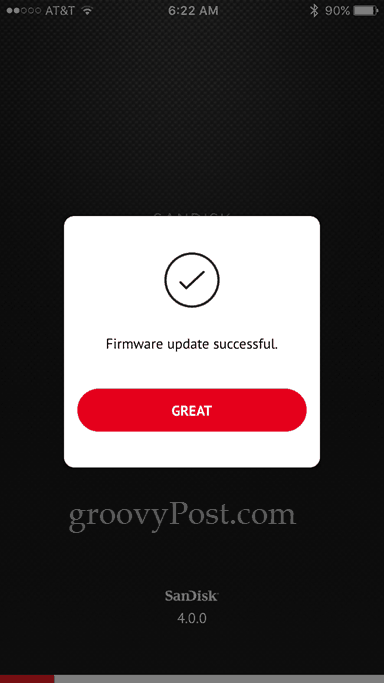
Visa, kopiera och säkerhetskopiera filer
Huvudskärmen nedan visar din tillgängliga lagring och de mest använda alternativen: kopiera filer, visa filer, säkerhetskopiera och återställa.
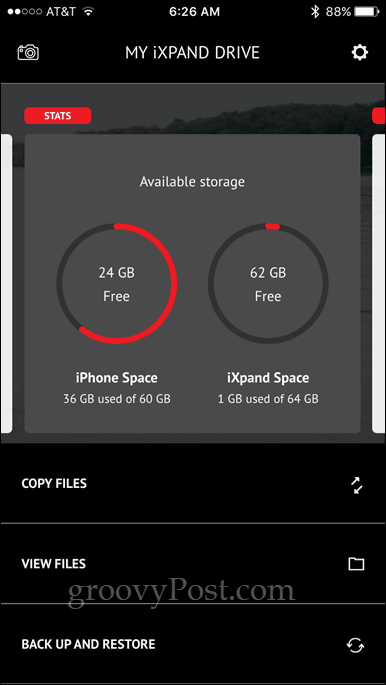
Kran Kopiera filer och du får ytterligare två alternativ: kopiera foton från telefonen och kopiera filer från iXpand Drive. Dessa är ganska självförklarande, och de låter dig flytta filer från en enhet till en annan.
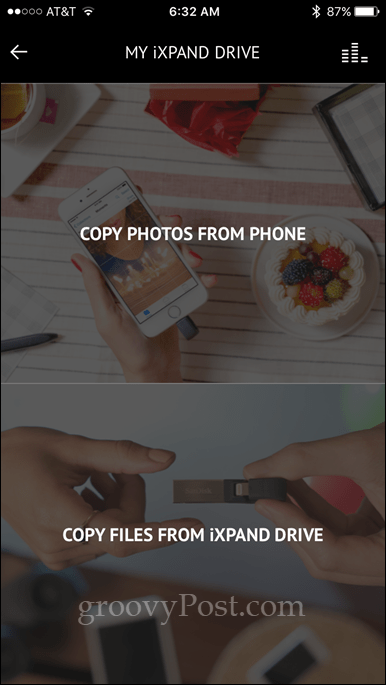
Kran Visa filer för att bläddra bland filer på din iPhone eller på din iXpand. Huvudgränssnittet har två flikar: iXpand och iPhone (eller iPad). Om du inte har iXpand ansluten kan du fortfarande bläddra igenom dina iPhone-filer). När en iXpand är ansluten kan du växla mellan dina lokala filer och filerna på din enhet med hjälp av fliken. Du kan också spela upp ljud och video och visa foton här också.
Observera att om du överförde musik eller video till din iXpand eller din iPhone, kommer du sannolikt bara att kunna spela den från SanDisk iXpand-appen.
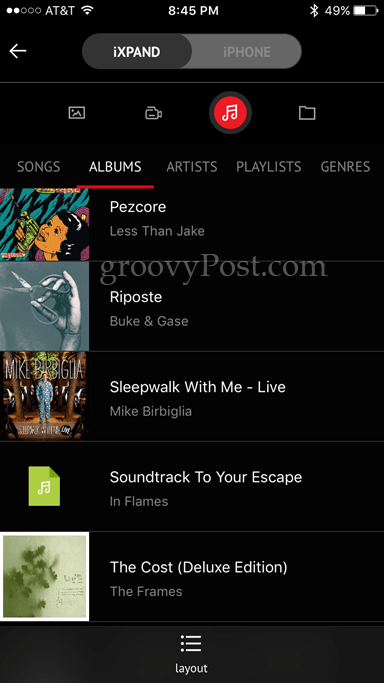
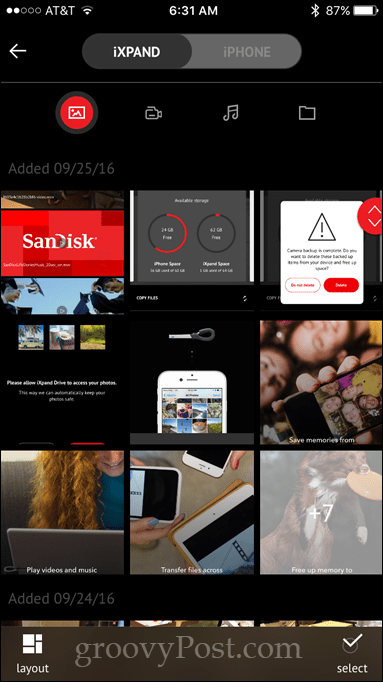
Säkerhetskopiering och återställning är uppenbarligen hjärtat och själen i iXpand. Du kan säkerhetskopiera dina sociala mediekonton, din kamerarulle eller dina kontakter.
Du kan ställa in iXpand för att göra en engångsbackup elleren automatisk säkerhetskopia. Det kommer att hålla reda på foton och videoklipp som de redan har säkerhetskopierat från din kamerarulle så att du inte får dubbletter. Du måste dock ha iXpand-applikationen öppen under överföringen. Jag har av misstag klickat bort från appen och återvänt och den återupptogs utan problem.
När det är gjort säkerhetskopiering kommer det att fråga dig om du vill ta bort objekten och frigöra utrymme. Jag gjorde leery, men det här är hela poängen, eller hur?
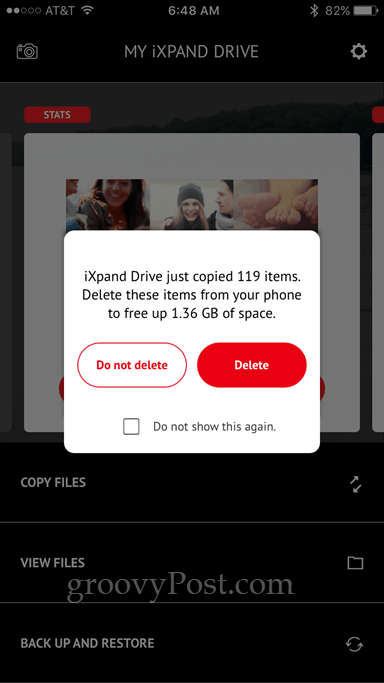
Jag gjorde en redundant säkerhetskopia och jag gav den en virvel på hela min kamerarulle och Photo Stream. EN varningsord: Det blev konstigt när jag gjorde det här på fototStröm. Telefonen synkroniserades tillbaka till Foton via iCloud, och när iXpand raderade bilderna blev den lite förvirrad. En tid försvann de helt, både på min Macbook och min telefon. De var fortfarande alla där på iXpand, och jag fick dem att importeras tillbaka till min dators fotobibliotek. Men det fanns en kort stund av oro där. Om du använder iCloud eller någon annan backup-tjänst för moln, rekommenderar jag att du inte använder iXpand för att ta bort saker. Men om du inte använder någon form av säkerhetskopia som din primära metod för att överföra filer (vilket kan vara hela poängen att få en iXpand), låt den ta bort vad som helst när du har överfört den.
För att säkerhetskopiera dina sociala mediekontakter kan du göra detlogga in på dina olika konton och välj vilka album du vill ladda ner. Sedan kommer den automatiskt att ladda ner dem till iXpand. Det är ganska snyggt, och det gjorde ett bra jobb att få allt från min Instagram.
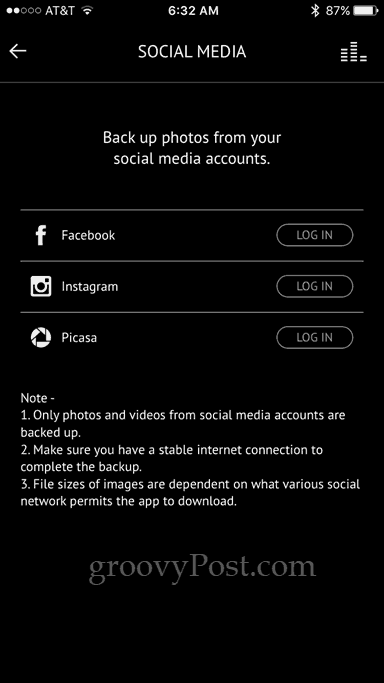
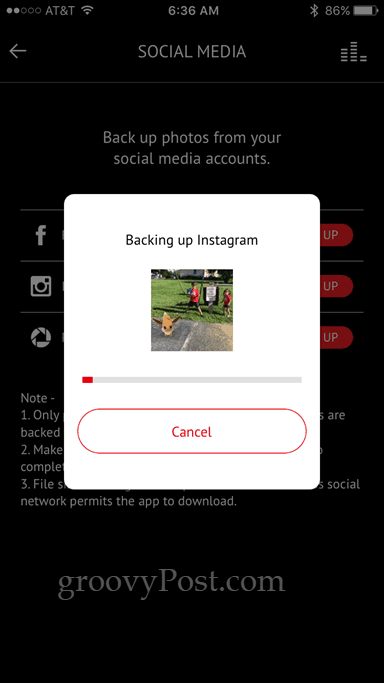
Kryptera filer
Med SanDisk iXpand kan du lösenordsskydda fileroch mappar lagrade på själva enheten. Du skapar säkra valv och de kan inte nås utan SanDisk-programvara och rätt lösenord. Detta är sant när du tittar på det på iOS och på en Windows- eller macOS-dator. Den använder SanDisk SecureAccess-programvaran och kommer förinstallerad på enheten. Du kan hämta det från SanDisk-webbplatsen om du behöver det.
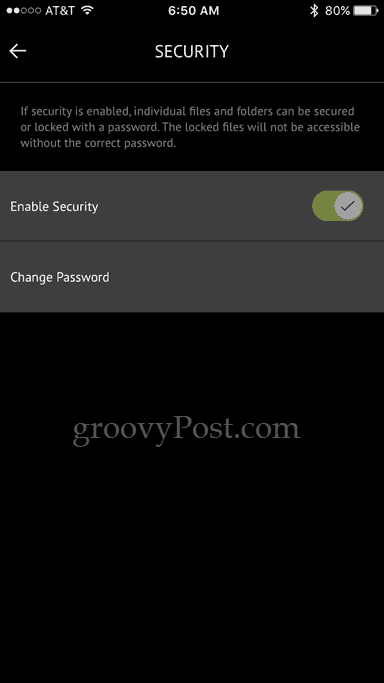
Slutsats
SanDisk iXpand Flash Drive är en ganska smart enhet, och SanDisks programvara får den att lysa. jag var imponerad genom dess förmåga att säkerhetskopiera foton och videor frånFacebook och Instagram. För rutinmässiga säkerhetskopior från min telefon till min Windows PC är det mycket enklare än att använda en kabel och Windows Photos-appen (som har varit fin med min iPhone på sistone). Jag skulle rekommendera att du får en iXpand att dela med en familj eller som en present till någon du känner som har bilder och videor och reser mycket. Molnlagring blir mer överkomligt varje dag, men om du vill ha mer kontroll och inte vill behöva stråla dina personliga foton och videor över internet är iXpand ett bra sätt att gå.
Jag rekommenderar helt att du får en iXpand att dela medfamilj eller som en gåva till någon du känner som har bilder och videor och reser mycket. Molnlagring blir mer överkomligt varje dag, men om du vill ha ett bra alternativ till månatliga återuppträdande molnlagringsavgifter samt mer kontroll över dina data och inte vill behöva stråla dina personliga foton och videor över internet, sedan iXpand är ett bra sätt att gå.



![Adobe ger upp på Apple iPhone iPad Bandwagon For Good [groovyNews]](/images/news/adobe-gives-up-on-the-apple-iphone-ipad-bandwagon-for-good-groovynews.png)






Lämna en kommentar